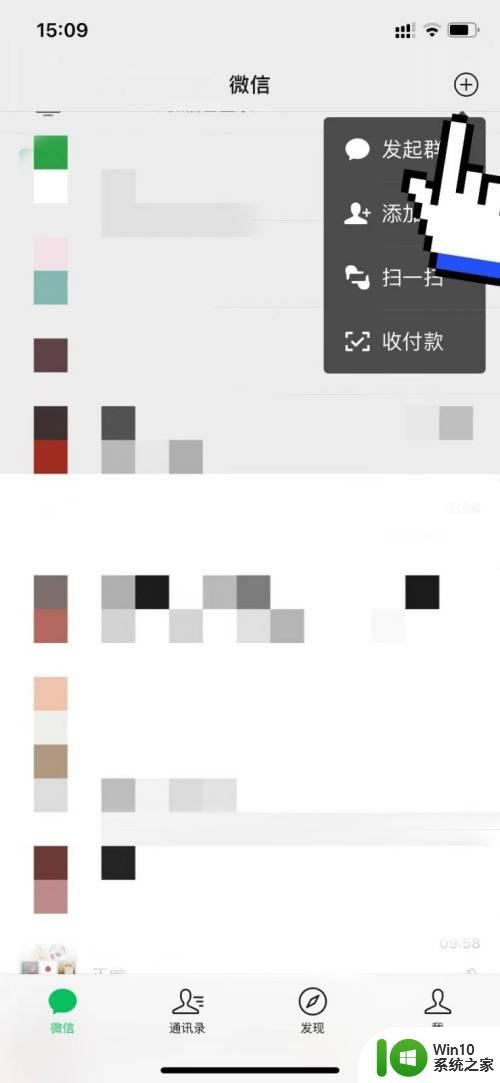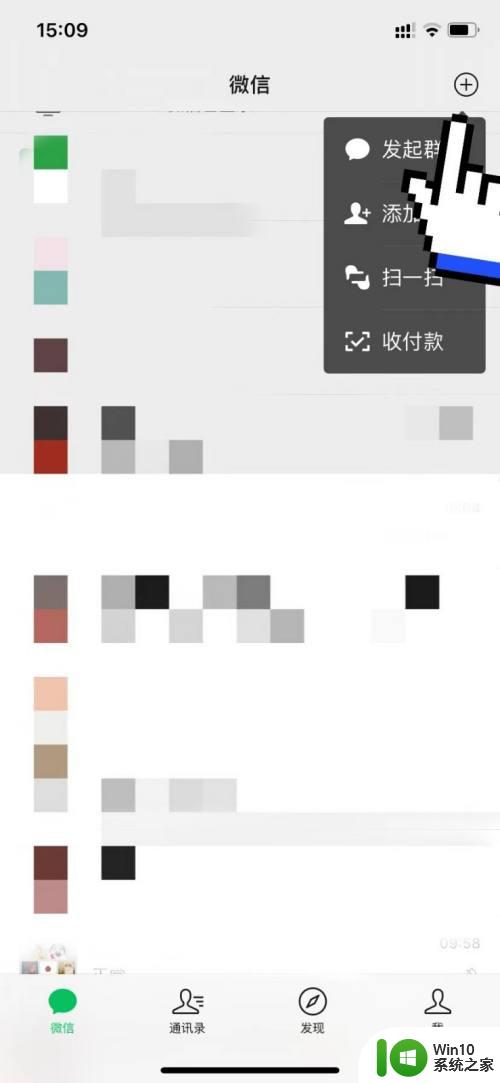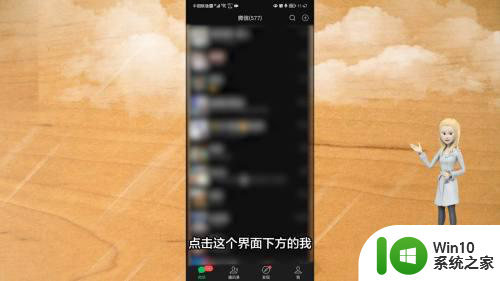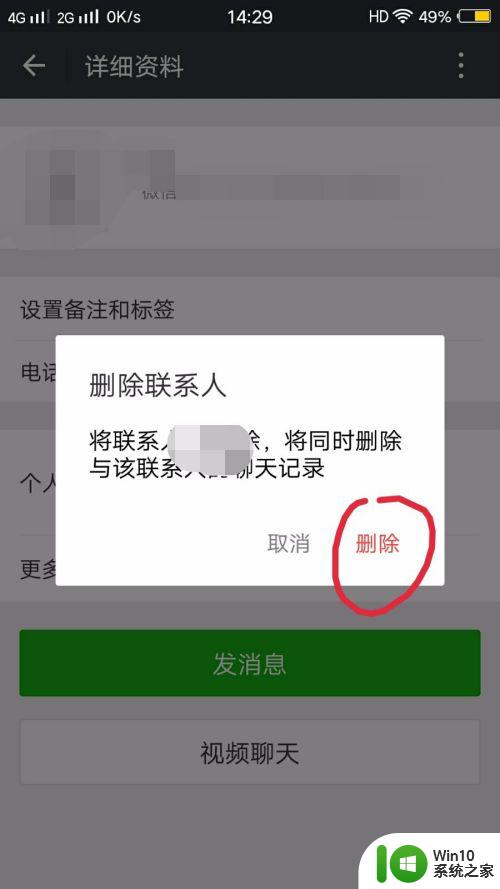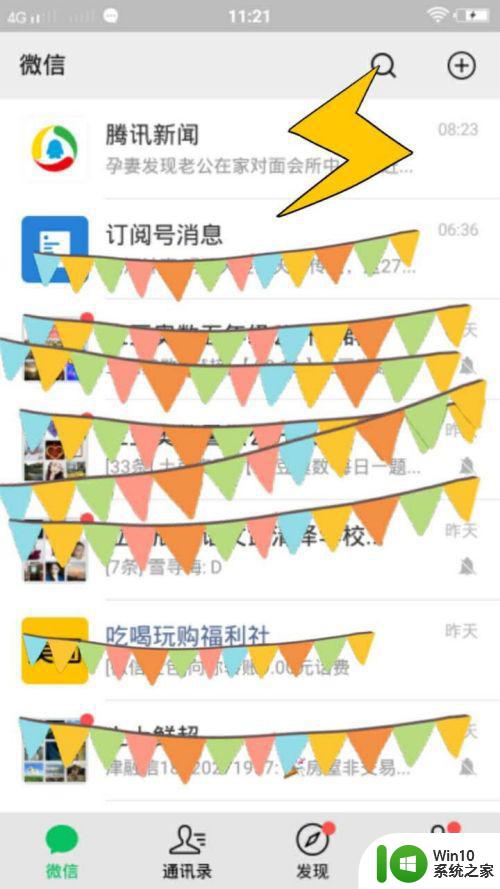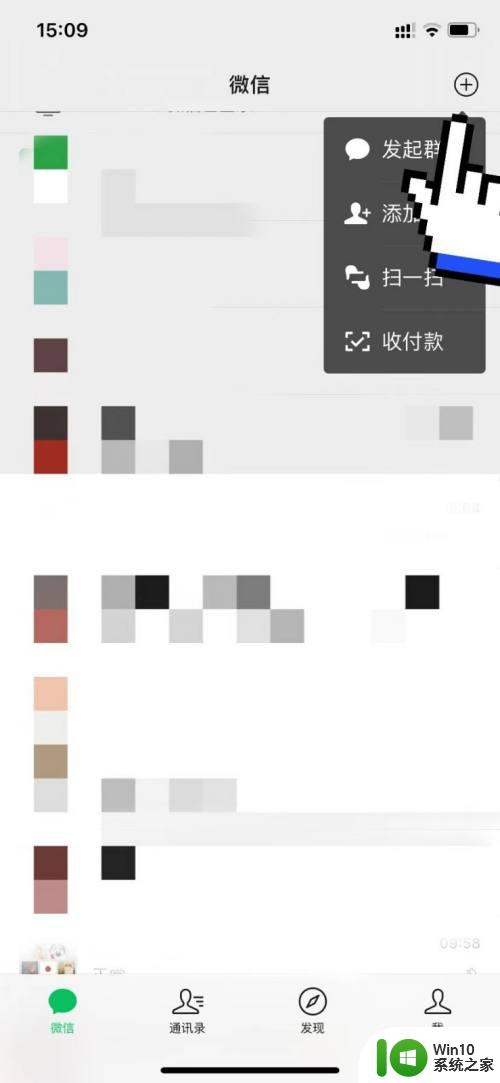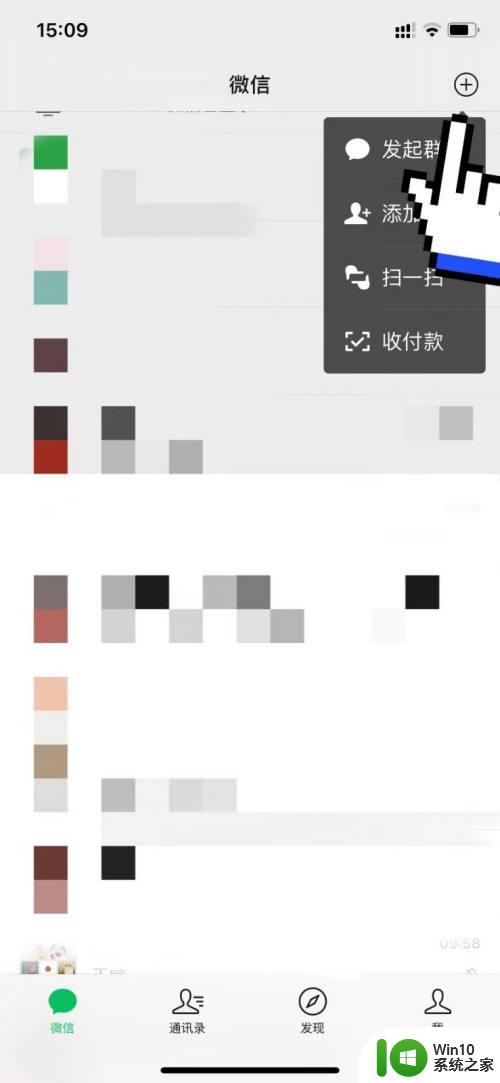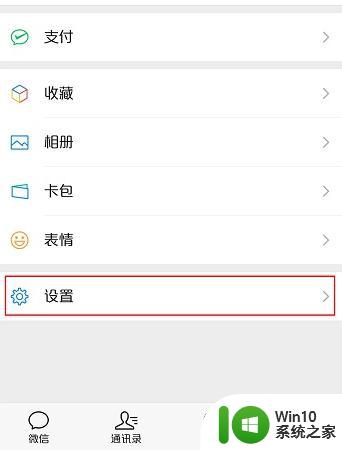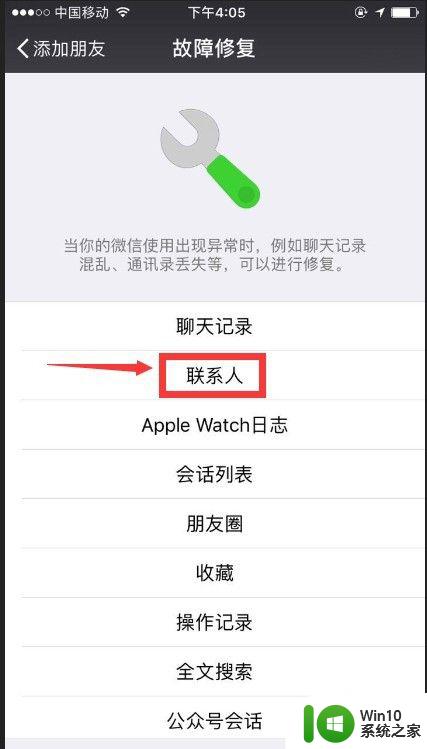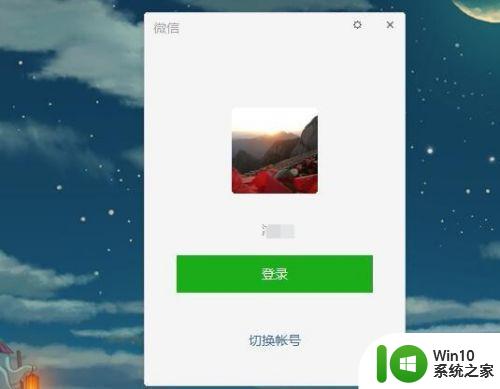如何删除好友微信 微信好友批量删除方法
更新时间:2023-12-07 17:15:38作者:xiaoliu
微信作为目前最流行的社交媒体之一,为人们的交流提供了便利,随着社交圈的扩大和人际关系的变化,我们有时候也会面临需要删除一些微信好友的情况。如何删除好友微信呢?针对这个问题,本文将介绍一些简单有效的方法,帮助大家实现微信好友的批量删除。无论是想清理无用的好友或者保护个人隐私,这些方法都能帮助我们轻松删除微信好友,让微信使用更加便捷和舒适。
步骤如下:
1.打开微信,找到菜单“我”中的“设置”;
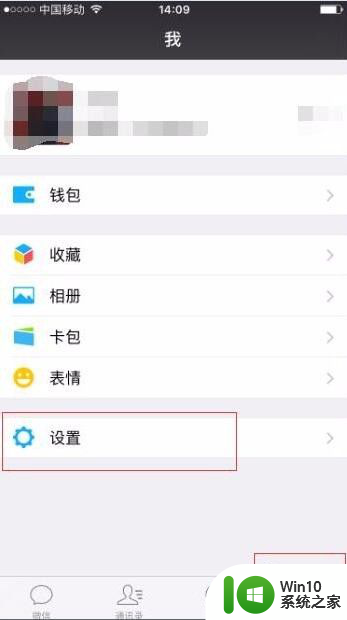
2.点击“设置”,页面跳转后找到“隐私”按钮并点击;
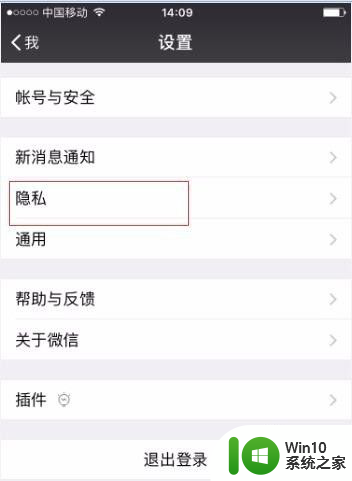
3.找到找到“不常联系的朋友”并点击;
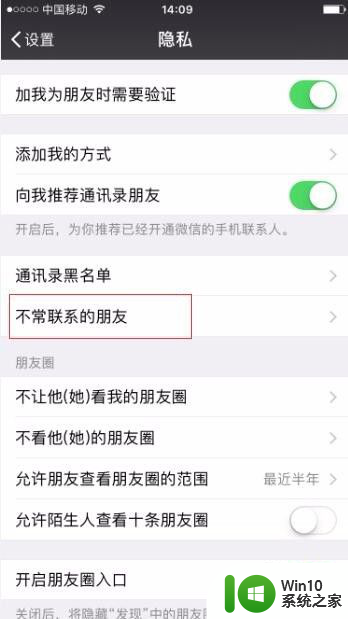
4.根据选择条件筛选好友,如选择“半年内无单聊”的微信好友;
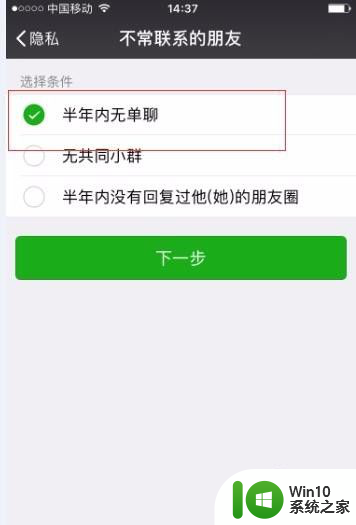
5.点击下一步,选择并点击位于手机右上角的“多选”;
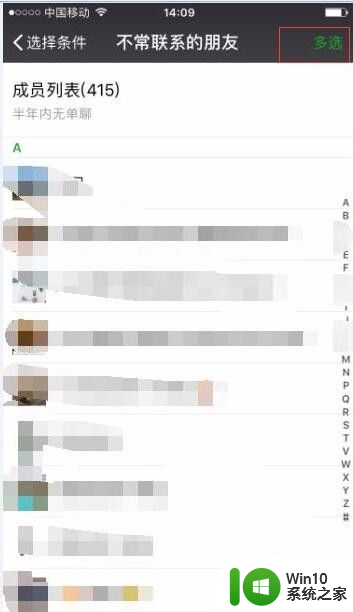
6.然后选择位于手机左下角的“全选”并点击;
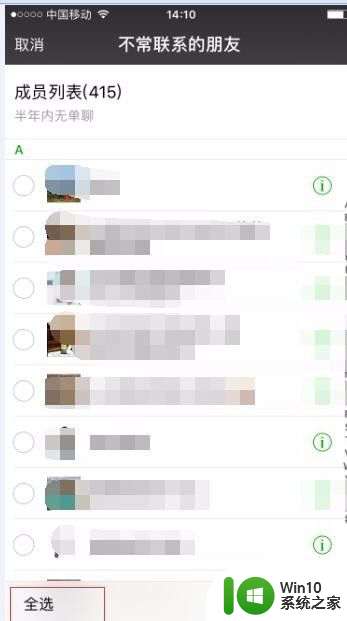
7.这样,“半年内无单聊”的微信好友被全部选取到了。点击“删除”;
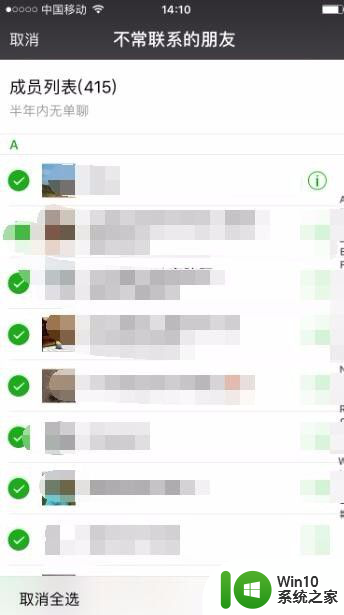
8.点击“删除联系人”,再次确认。这样,微信好友就批量删除了。
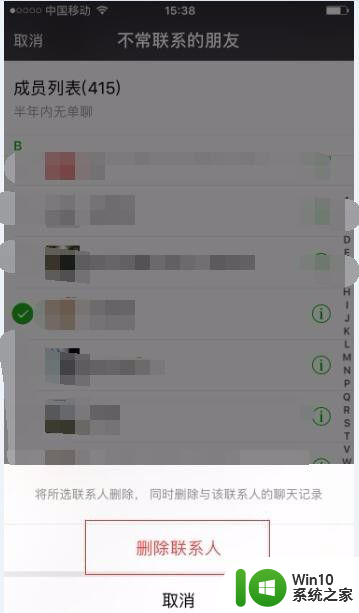
以上是删除微信好友全部内容的步骤,如有遇到相同问题的用户,可参考本文中介绍的步骤进行修复,希望这些步骤对大家有所帮助。